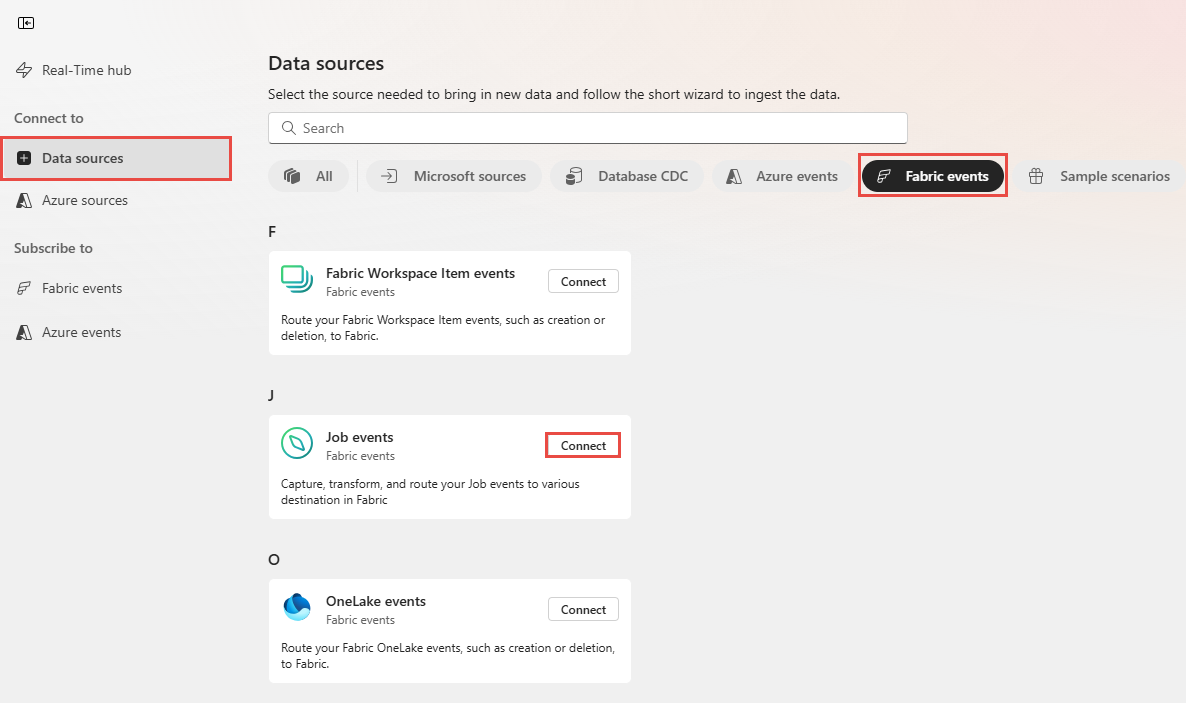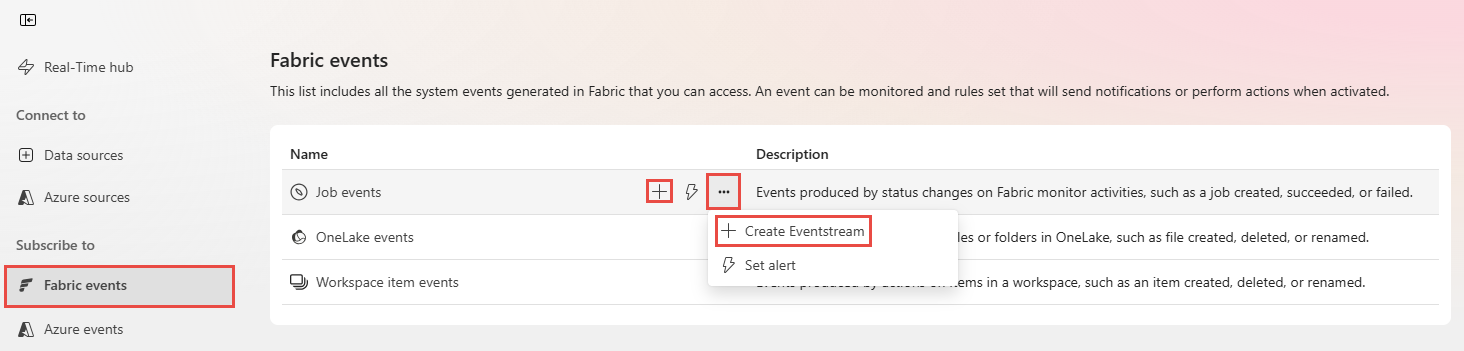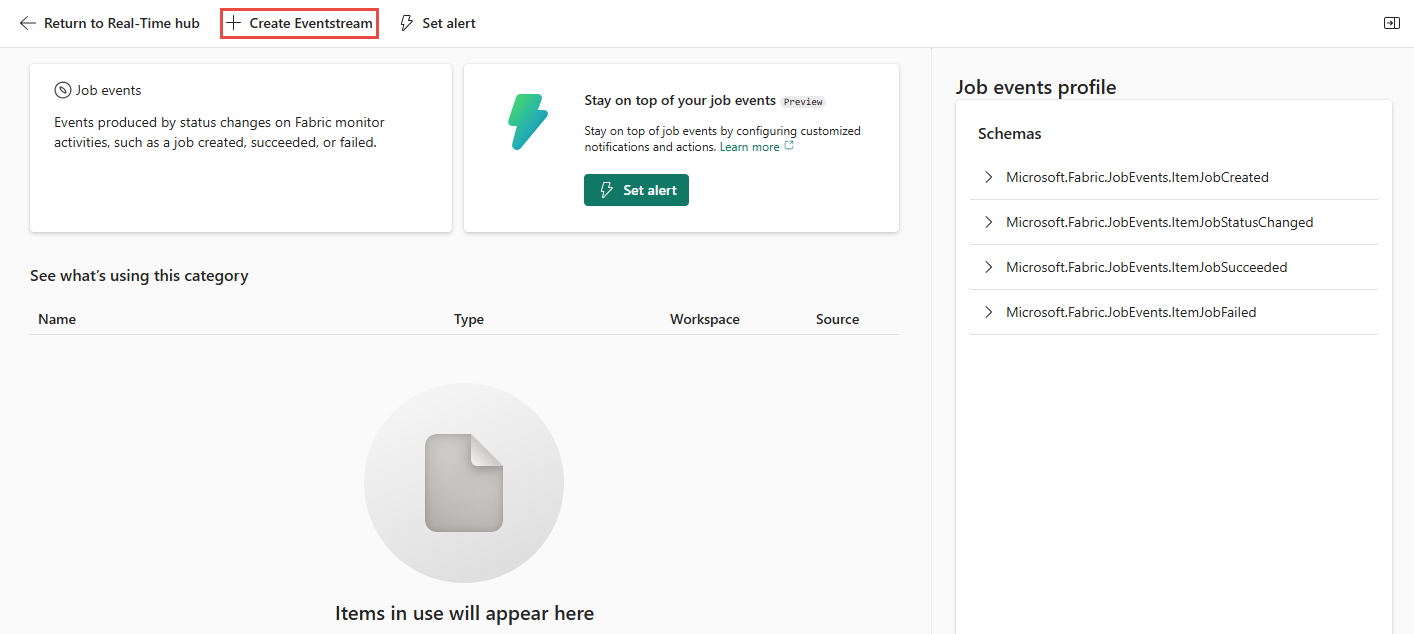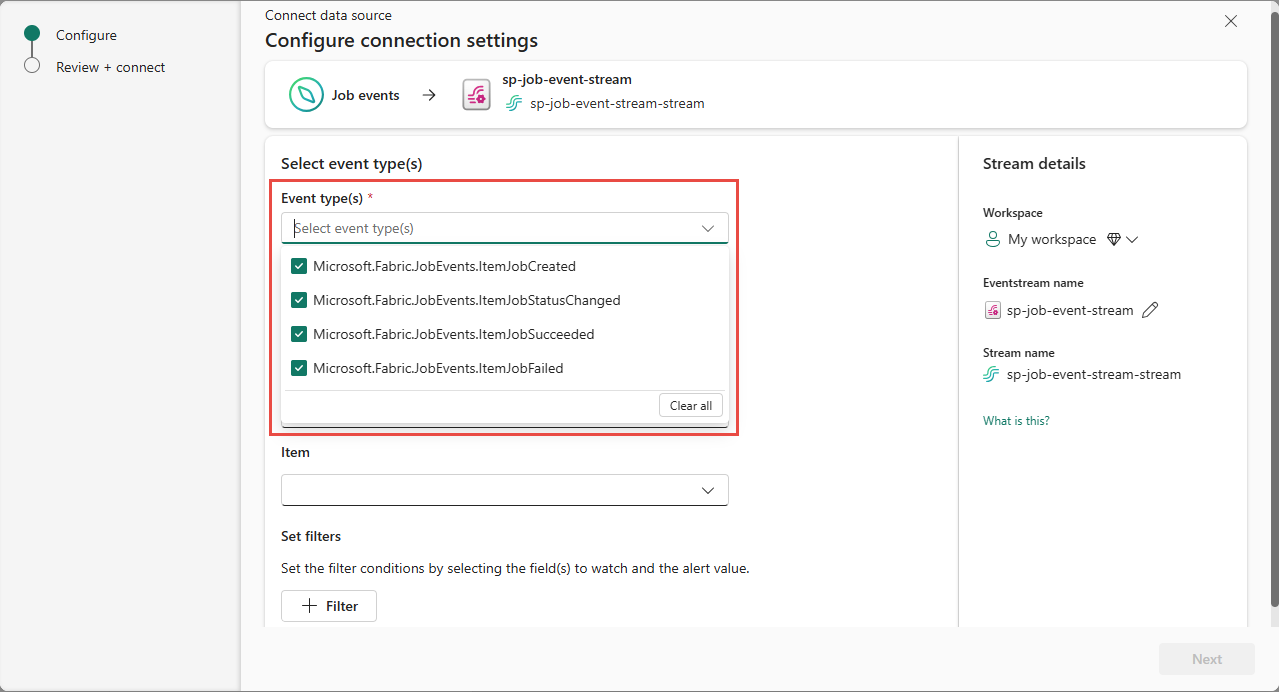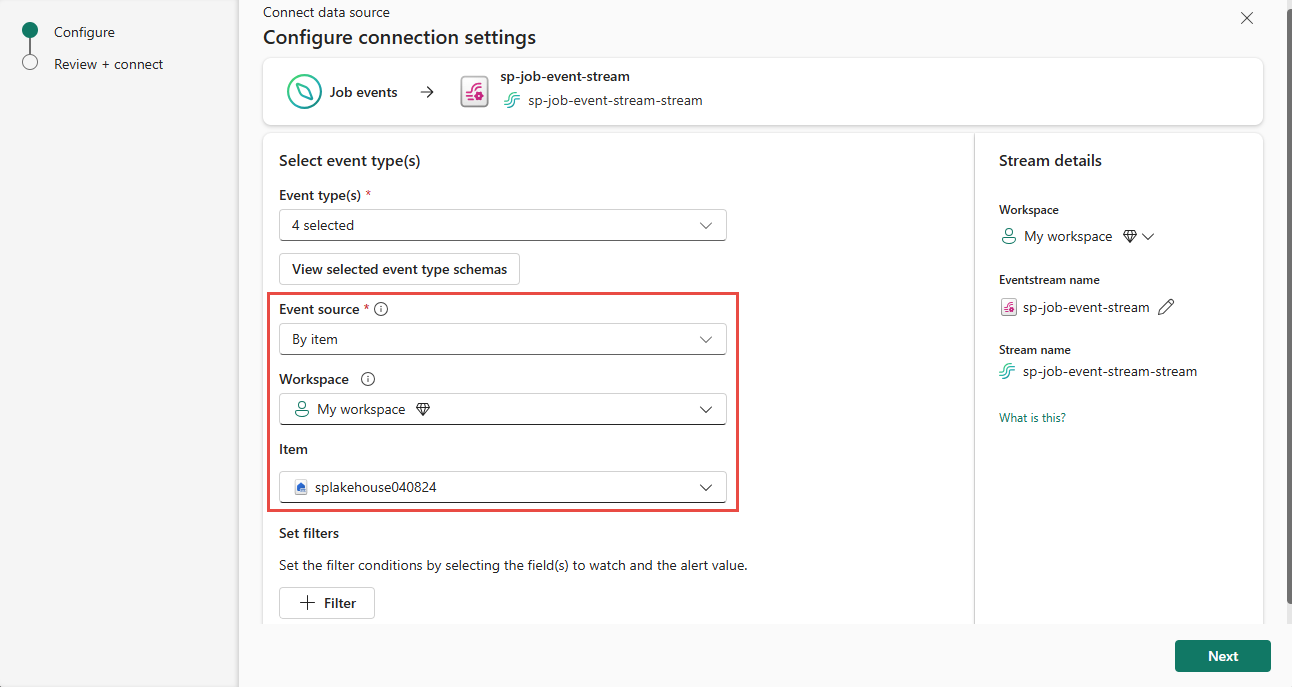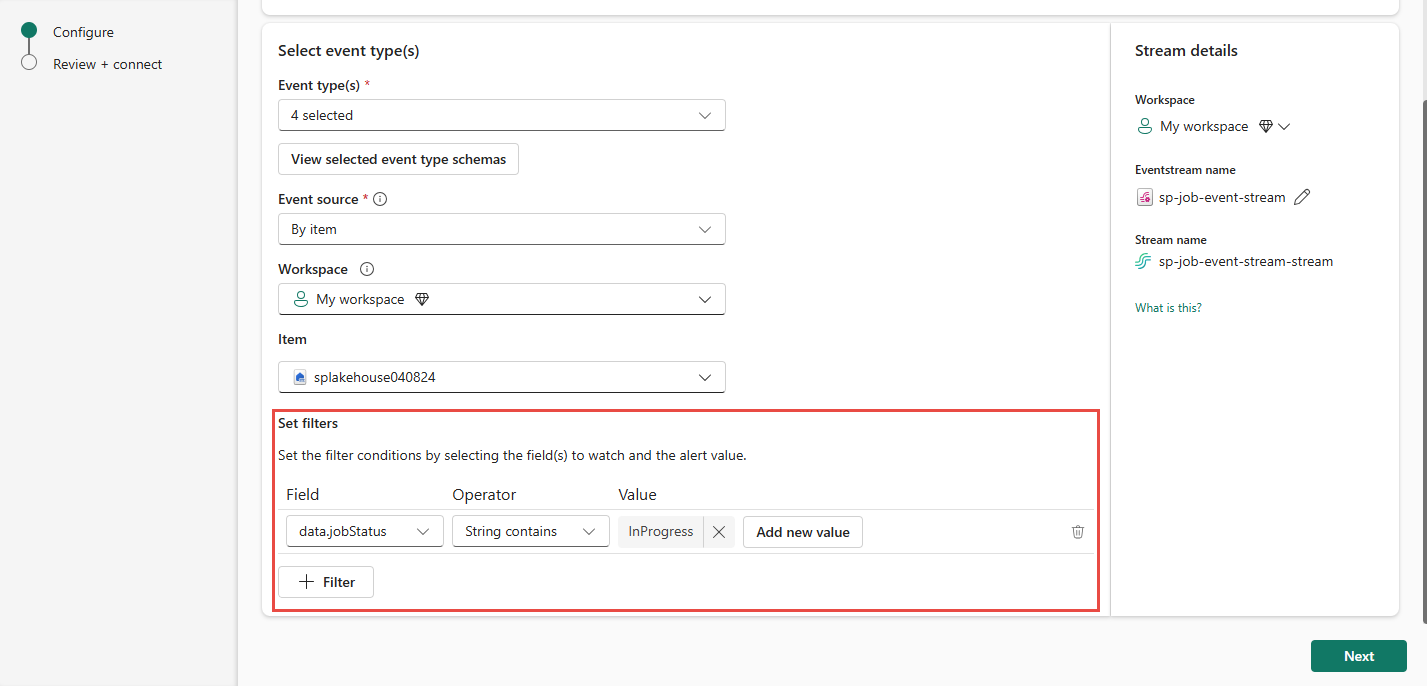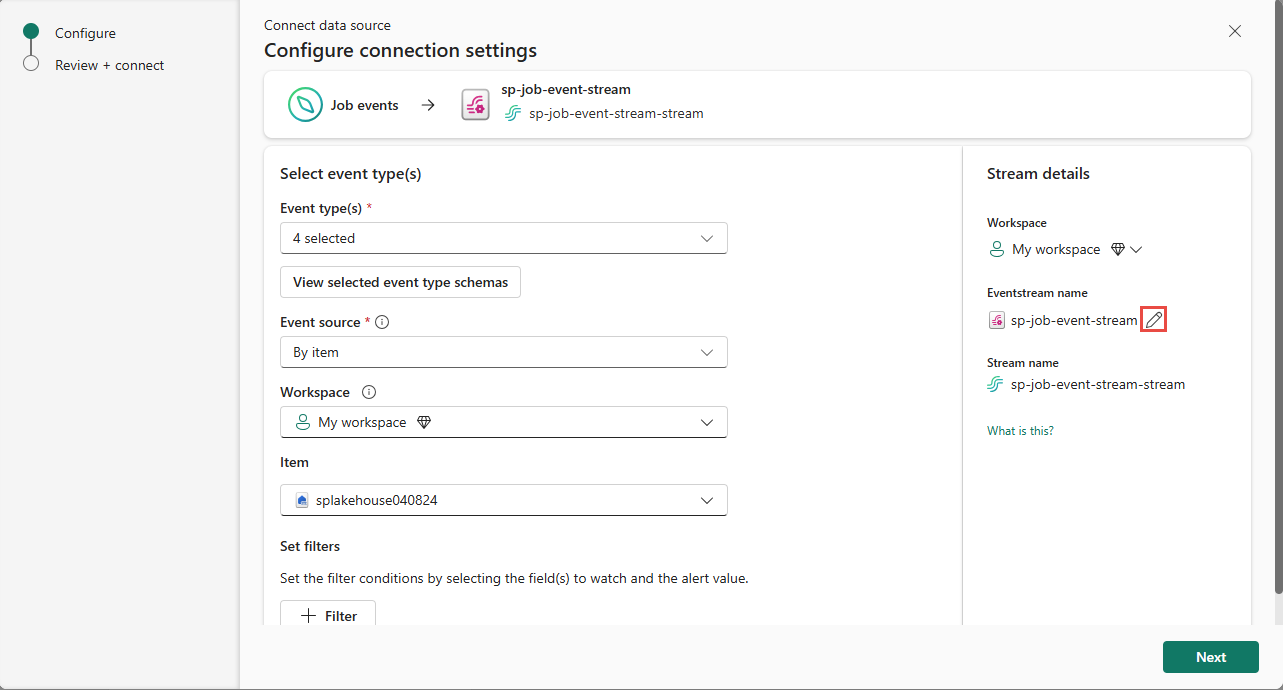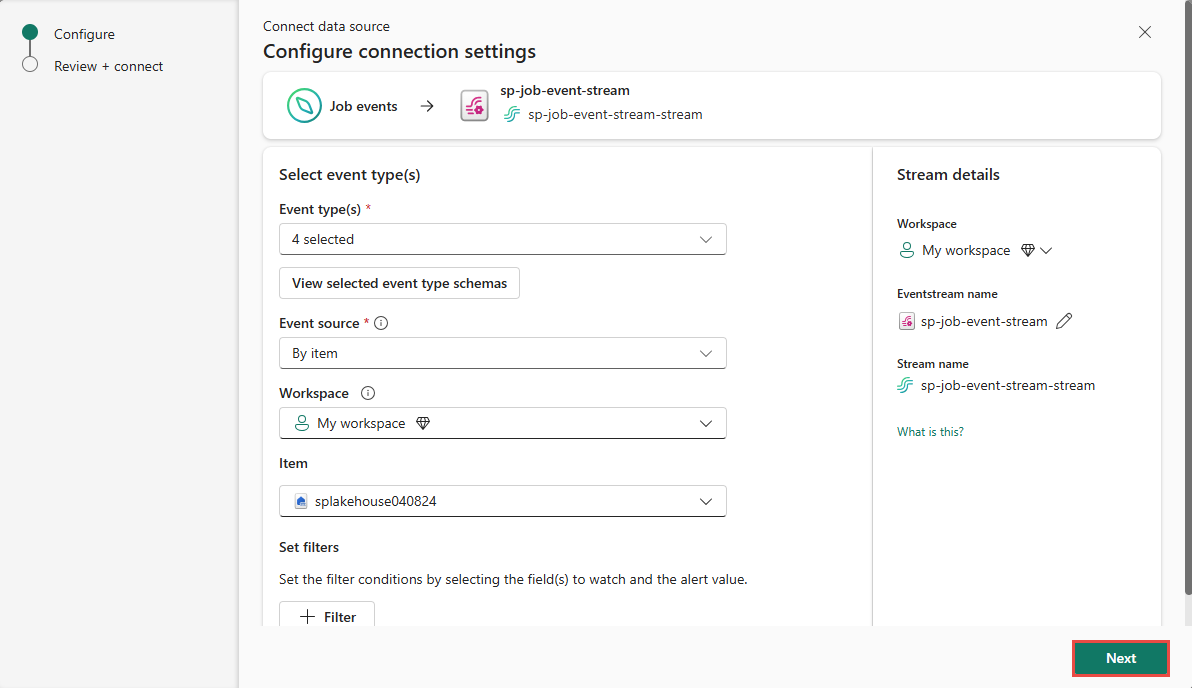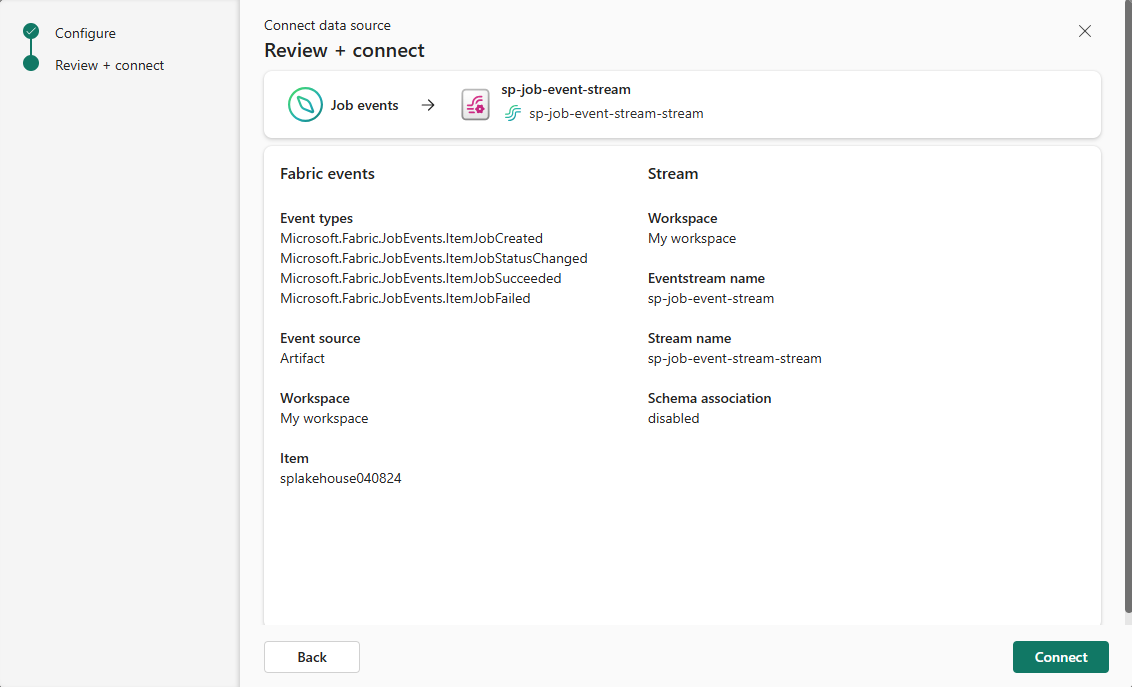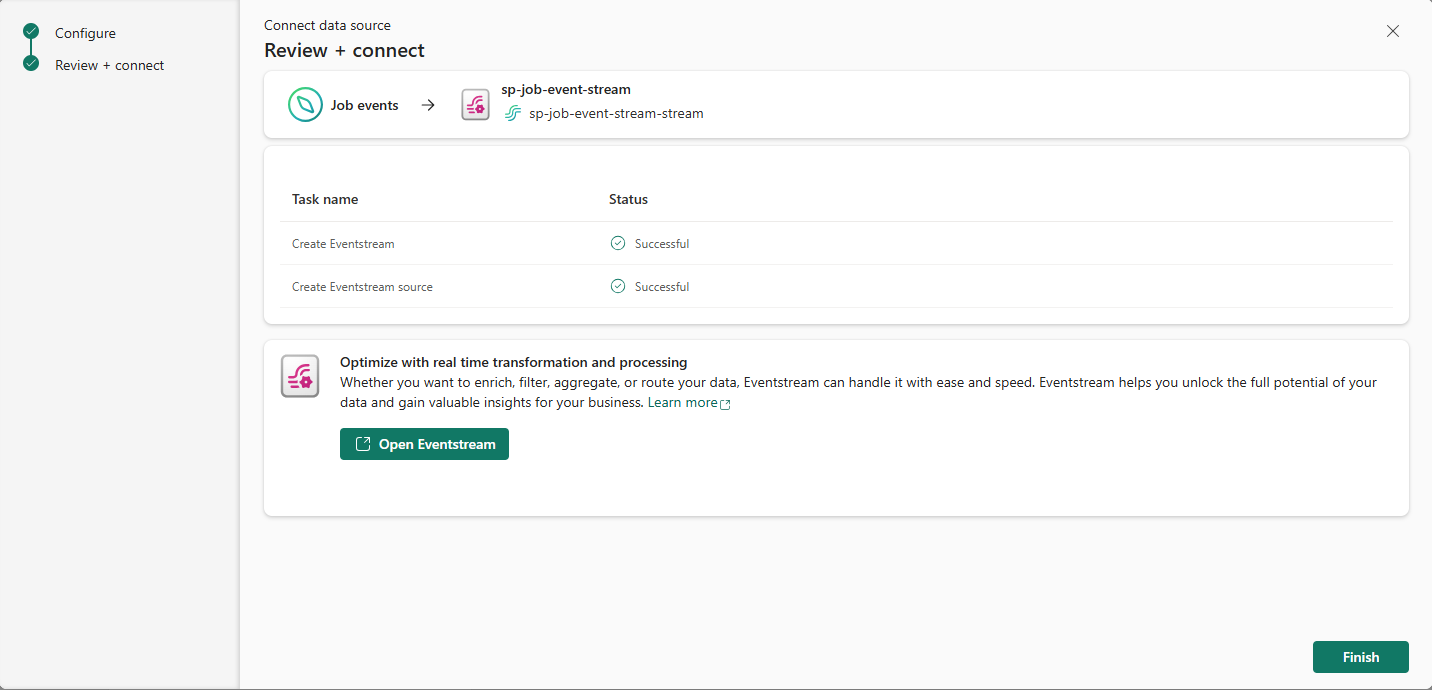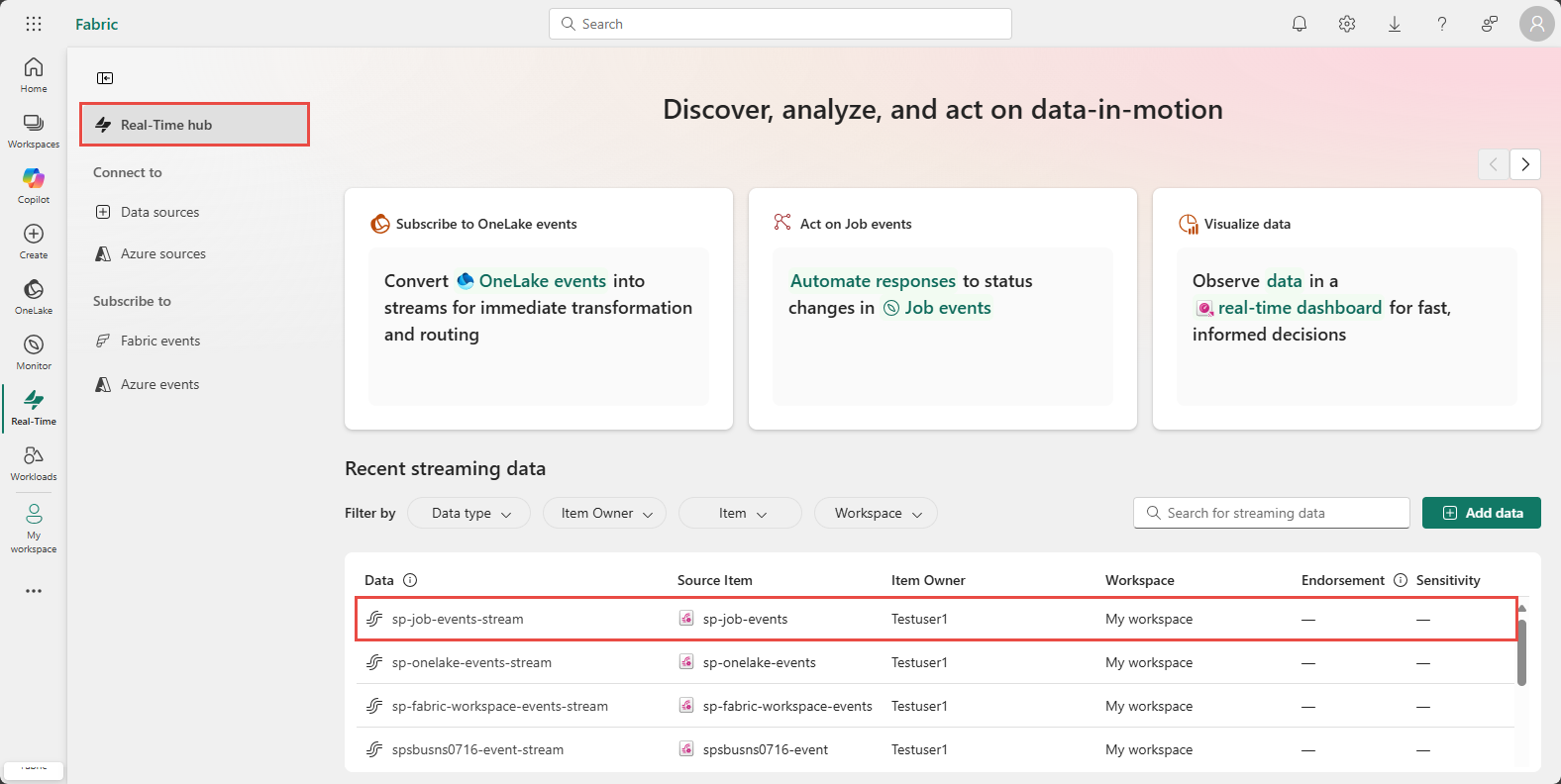Примечание
Для доступа к этой странице требуется авторизация. Вы можете попробовать войти или изменить каталоги.
Для доступа к этой странице требуется авторизация. Вы можете попробовать изменить каталоги.
В этой статье описывается, как получать события задач как поток событий в центре Fabric Real-Time.
Real-Time хаб позволяет обнаруживать и подписываться на изменения, созданные при запуске задачи Fabric. Например, можно реагировать на изменения при обновлении семантической модели, выполнении запланированного конвейера или запуске записной книжки. Каждое из этих действий может создать соответствующее задание, которое, в свою очередь, создает набор соответствующих событий задания.
События задания позволяют своевременно отслеживать результаты и настраивать оповещения с использованием возможностей активатора. Например, когда планировщик активирует новое задание или задание завершается сбоем, вы можете получить оповещение по электронной почте. Таким образом, даже если вы не перед компьютером, вы всё равно можете получить интересующую вас информацию.
С помощью потоков событий Fabric можно записывать эти события задания, преобразовывать их и направлять их в различные назначения в Fabric для дальнейшего анализа. Эта простая интеграция событий задания в потоках событий Fabric обеспечивает большую гибкость для мониторинга и анализа действий в задании.
Типы событий
| Имя типа события | Описание |
|---|---|
| Microsoft.Fabric.СозданиеЗадачиЭлемента | Вызывается, когда платформа Fabric создает или активирует задание вручную или по расписанию. |
| Microsoft.Fabric.ItemJobStatusChanged | Вызывается при изменении состояния задания на другое нетерминальное состояние. Это событие не возникает, если рабочая нагрузка не обновляется при изменении статуса. Состояние задания может измениться с момента создания до завершения в ближайшее время. |
| Microsoft.Fabric: Задача успешно выполнена | Вызывается после завершения задания. |
| Microsoft.Fabric.ItemJobFailed (сбой задания элемента) | Вызывается при сбое задания, включая случаи, когда задание зависло или было отменено. |
Для получения дополнительной информации см. раздел Обзор событий работы.
Заметка
Использование событий Fabric и Azure через Eventstream или Fabric Активатор не поддерживается, если регион емкости потока событий или активатора находится в следующих регионах: Западная Индия, Центральный Израиль, Центральная Корея, Катар Центральный, Центральный Сингапур, Центральный ОАЭ, Центральная Испания, Центральная Бразилия, Центральная часть США, Южная часть США, Западная часть США 2, Западная часть США 3.
Необходимые условия
- Доступ к рабочей области в режиме лицензии на емкость Fabric или в режиме пробной лицензии с разрешениями Контрибьютора или более высокого уровня.
Создание потоков для событий работы
Вы можете создавать потоки для событий задач в хабе реального времени одним из следующих способов:
Страница источников данных
Войдите в Microsoft Fabric.
Если вы увидите Power BI в нижней левой части страницы, переключитесь в режим работы Fabric, выбрав Power BI, а затем выбрав Fabric.

Выберите в режиме реального времени на панели навигации слева.
На странице Real-Time Hub выберите + Источники данных в разделе Подключение к в меню навигации слева.
Вы также можете добраться до страницы источников данных на странице Real-Time концентратора , нажав кнопку +Добавить данные в правом верхнем углу.
На странице источников данных выберите категорию события задания в верхней части, а затем выберите Подключить на плитке категории. Вы также можете использовать панель поиска для поиска событий задания.
Теперь используйте инструкции из раздела Настройка и создание потока событий.
Страница событий Fabric
В узле Real-Time выберите события Fabric в левом меню. Вы можете использовать как представление списка событий Fabric, так и подробное представление событий заданий для создания eventstream для событий заданий.
Использование представления списка
Наведите курсор на события заданияи выберите Create Eventstream или выберите ... (многоточие), а затем выберите Создать поток событий.
Использование детального просмотра
На странице событий Fabric выберите события задания из списка поддерживаемых событий Fabric.
На странице сведений выберите + Создать поток событий в меню.
Теперь используйте инструкции из раздела Настройка и создание потока событий, но пропустите первый шаг использования страницы Добавить источник.
Настройка и создание потока событий
На странице "Подключение" для типов событий выберите типы событий, которые требуется отслеживать.
Этот шаг является необязательным. Чтобы просмотреть схемы типов событий, выберите Просмотреть выбранные схемы типов событий. Если выбрать его, просмотрите схемы событий, а затем вернитесь на предыдущую страницу, нажав кнопку со стрелкой вверху.
Для источника событий подтвердите, что выбрано по элементу.
Для рабочей области , выберите рабочую область, где находится элемент Fabric.
Для элемента выберите элемент "Ткань".
Теперь на странице Настройка параметров подключения можно добавить фильтры, чтобы задать условия фильтра, выбрав поля для просмотра и значения оповещения. Чтобы добавить фильтр, выполните приведенные действия.
В разделе Сведения о потоке справа выполните следующие действия.
Затем нажмите кнопку Далее в нижней части страницы.
На странице "Проверка и подключение" проверьте параметры и нажмите кнопку "Подключить".
Когда мастер успешно создает поток, используйте ссылку Open eventstream, чтобы открыть поток событий, созданный для вас. Нажмите кнопку Готово, чтобы закрыть мастер настройки.
Просмотр потока на странице хаба Real-Time
Выберите Real-Time hub в меню навигации слева и убедитесь, что видите созданный поток. Обновите страницу, если она не отображается.
Подробные инструкции см. в разделе «Просмотр сведений о потоках данных в Fabric Real-Time Hub».
Связанное содержимое
Дополнительные сведения об использовании потоков данных см. в следующих статьях: